
Cum se creează o tabelă în Microsoft Word (Word)?
În primul rând, să analizăm problema creării unei tabele în Word de la Microsoft. Mai întâi, deschideți Word și găsiți fila "Insert" din meniul de sus, apoi selectați-o. În această filă din partea stângă există o pictogramă cu un tabel cu același nume. Faceți clic pe el. Acest meniu este destinat creării de tabele:
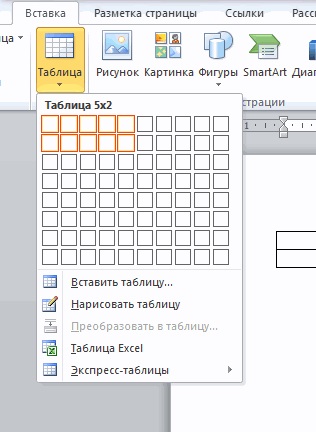
După cum puteți vedea, după aceea, o mică casetă de dialog cu o masă desenată și mai multe elemente vor apărea mai jos, fiecare dintre acestea vă permite să creați o masă în Word. Dar le vom examina în detaliu.
Deci, iată metodele de creare a unei tabele în Word:
1. Introducerea simplă a mesei. Dacă ați acordat atenție, atunci în partea de sus a imaginii o mulțime de pătrate. Încercați să mutați cursorul în jurul acestei zone. După cum puteți vedea, în funcție de poziția săgeții mouse-ului, o zonă diferită va fi colorată. Această zonă indică numărul de coloane și coloane inserate. În consecință, pentru a insera un tabel cu dimensiunea necesară, trebuie doar să faceți clic pe butonul stâng al mouse-ului în timp ce dimensiunea mesei este potrivită. Aceasta este metoda cea mai rapidă și cea mai convenabilă pentru crearea meselor.
2. Elementul "Introduceți un tabel". După ce ați selectat-o, se deschide o casetă de dialog unde puteți specifica numărul de rânduri și coloane necesare. Această metodă este utilă în special când trebuie să creați mese lungi.
3. Elementul "Desenați un tabel". Odată ce selectați acest element, cursorul dvs. va deveni creion. După aceasta, puteți desena masa direct în document. Metoda este interesantă, dar uneori nu este foarte convenabilă, deoarece există probleme cu poziționarea (dimensiunea celulelor individuale în urma va trebui să fie ajustată și așa mai departe).
4. Elementul "Conversia la masă" (în imagine gri, deoarece textul nu este selectat). Vă permite să faceți o masă din textul selectat. Cu toate acestea, rezultatul acestei operații, uneori, este ciudat. Prin urmare, este cel mai bine să nu utilizați această metodă.
5. Elementul "Excel table". Acest element vă permite să inserați un tabel cu capabilități Excel. Este convenabil în aceste cazuri, dacă tabelul calculează datele. Cu toate acestea, rețineți că funcționalitatea este încă limitată.
6. Elementul "tabele exprese". Acest articol vă permite să inserați mesele deja gata făcute de Microsoft. Este convenabil atunci când aveți nevoie să formatați rapid și frumos datele.
După cum puteți vedea, există o mulțime de opțiuni pentru a introduce o masă în Word. În plus, merită să știți că dacă copiați o zonă din Excel, este inserată ca o tabelă.
Cum să îmbinați celule într-un cuvânt?
Odată cu crearea tabelelor sortate. Cu toate acestea, uneori, există o nevoie de îmbinare a celulelor în Word, astfel încât documentul rezultat este convenabil și frumos. Acum, să vedem cum se poate face acest lucru.

Iată o instrucțiune mică despre cum să îmbinați celulele în Word:
1. Creați un tabel.
2. Selectați celulele dorite. Pentru aceasta, selectați prima celulă dorită, țineți apăsat butonul stâng al mouse-ului și mutați cursorul în ultima celulă dorită, apoi eliberați butonul stâng al mouse-ului. Dacă trebuie să selectați mai multe coloane și coloane, faceți exact același lucru.
3. Acum, faceți clic dreapta pe zona selectată. Și în meniul care apare, ca în imaginea de mai sus, selectați "Merge cells".
4. După aceea, celulele selectate devin o celulă.
Decât să deschidă dbf? Sfaturi tehniceUltimele programe
Programul torrent pentru programul torrentDr.Web CureIt! antivirus
?php include ($ _SERVER ["DOCUMENT_ROOT"]. "/ vstavki / blokvtext2.php"); ?>
Programe / Articole
Cele mai bune programe gratuite pentru înlocuirea și editarea programelor icoaneArticole interesante
Există vreun beneficiu din re-citire din punctul de vedere al cititorului? Sfaturi tehniceDe ce nu se deschide Google Chrome pe computer? browser-
Articole similare
-
Cum se adaugă un program în meniu - creați - butonul drept al mouse-ului - forum de calculatoare
-
Creați un site de internet cafe și dezvoltați gratuit în 5 minute
Trimiteți-le prietenilor: